Beheben Sie den Windows 10 Store-Fehler 0x80073cf9
Veröffentlicht: 2017-06-03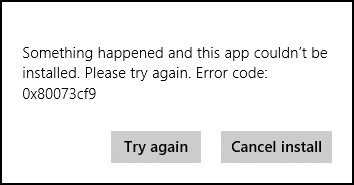
Wenn Sie versuchen, Apps im Windows Store zu installieren, wird möglicherweise der Fehlercode 0x80073cf9 angezeigt, der sehr frustrierend sein kann, da der Windows Store eine zuverlässige Quelle zum Installieren von Apps ist. Wenn Sie versuchen, Apps von Drittanbietern aus einer anderen Quelle zu installieren, riskieren Sie auf Ihrem Computer Malware oder Infektionen, aber welche andere Option haben Sie, wenn Sie keine Apps aus dem Windows Store installieren können? Nun, da liegen Sie falsch, dieser Fehler kann behoben werden, und genau das werden wir Ihnen in diesem Artikel beibringen.
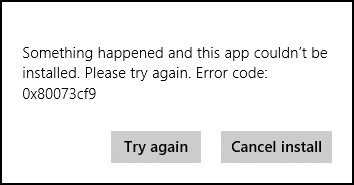
Etwas ist passiert und diese App konnte nicht installiert werden. Bitte versuche es erneut. Fehlercode: 0x80073cf9
Es gibt keine einzelne Ursache dafür, warum dieser Fehler auftritt, sodass verschiedene Methoden diesen Fehler beheben können. In den meisten Fällen hängt es vollständig von der Konfiguration des Benutzercomputers ab, welche Methode für sie funktionieren könnte. Lassen Sie uns also ohne Zeitverschwendung sehen, wie dieser Fehler behoben werden kann.
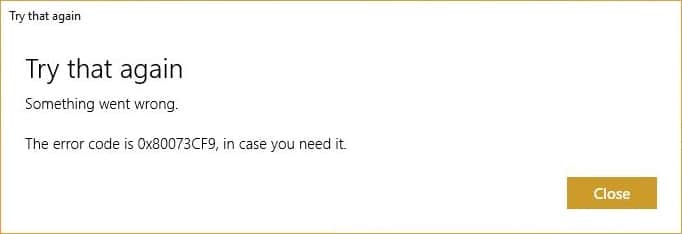
Inhalt
- Beheben Sie den Windows 10 Store-Fehler 0x80073cf9
- Methode 1: Erstellen Sie einen Ordner AppReadiness
- Methode 2: Windows Store neu installieren
- Methode 3: Erstellen Sie einen Ordner AUInstallAgent
- Methode 4: Vollständigen Systemzugriff auf Pakete in AppRepository zulassen
- Methode 5: Benennen Sie den Softwareverteilungsordner um
- Methode 6: Ausführen von DISM (Deployment Image Servicing and Management)
- Methode 7: Führen Sie CCleaner und Malwarebytes aus
- Methode 8: Löschen Sie den Windows Store-Cache
- Methode 9: Führen Sie die Problembehandlung für Windows Update und Windows Store Apps aus
Beheben Sie den Windows 10 Store-Fehler 0x80073cf9
Stellen Sie sicher, dass Sie einen Wiederherstellungspunkt erstellen, falls etwas schief geht.
Methode 1: Erstellen Sie einen Ordner AppReadiness
1. Drücken Sie die Windows-Taste + R, geben Sie dann C:\Windows\ ein und drücken Sie die Eingabetaste.
2. Finden Sie den Ordner AppReadniess im Windows-Ordner, wenn Sie dem nächsten Schritt nicht folgen können.
3. Klicken Sie mit der rechten Maustaste in einen leeren Bereich und wählen Sie Neu > Ordner.
4. Benennen Sie den neu erstellten Ordner als AppReadiness und drücken Sie die Eingabetaste.
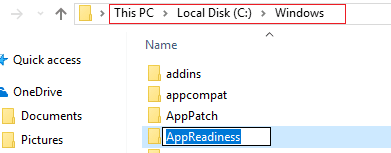
5. Starten Sie Ihren PC neu, um die Änderungen zu speichern. Versuchen Sie erneut, auf den Store zuzugreifen, und diesmal könnte es perfekt funktionieren.
Methode 2: Windows Store neu installieren
1. Öffnen Sie die Eingabeaufforderung als Administrator.

2. Führen Sie den folgenden PowerShell-Befehl aus
Get-AppxPackage -AllUsers| Foreach {Add-AppxPackage -DisableDevelopmentMode -Register „$($_.InstallLocation)\AppXManifest.xml“} 
3. Wenn Sie fertig sind, schließen Sie die Eingabeaufforderung und starten Sie Ihren PC neu.
Dieser Schritt registriert Windows Store-Apps neu, was den Windows 10 Store-Fehler 0x80073cf9 automatisch beheben sollte.
Methode 3: Erstellen Sie einen Ordner AUInstallAgent
1. Drücken Sie die Windows-Taste + R, geben Sie dann C:\Windows\ ein und drücken Sie die Eingabetaste.
2. Suchen Sie den Ordner AUInstallAgent im Windows-Ordner, falls Sie dies nicht können, folgen Sie dem nächsten Schritt.
3. Klicken Sie mit der rechten Maustaste in einen leeren Bereich und wählen Sie Neu > Ordner.
4. Benennen Sie den neu erstellten Ordner als AAUInstallAgent und drücken Sie die Eingabetaste.
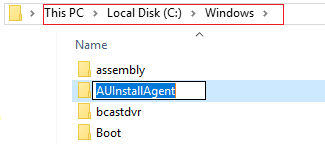
5. Starten Sie Ihren PC neu, um die Änderungen zu speichern. Dieser Schritt kann den Windows 10 Store-Fehler 0x80073cf9 beheben , aber wenn dies nicht der Fall ist, fahren Sie fort.
Methode 4: Vollständigen Systemzugriff auf Pakete in AppRepository zulassen
1. Drücken Sie die Windows-Taste + R, geben Sie dann C:\ProgramData\Microsoft\Windows\ ein und drücken Sie die Eingabetaste.
2. Doppelklicken Sie nun auf den AppRepository-Ordner , um ihn zu öffnen, aber Sie erhalten eine Fehlermeldung:
Ihnen wurde der Zugriff auf diesen Ordner verweigert.
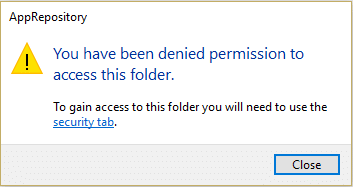
3. Das bedeutet, dass Sie den Besitz dieses Ordners übernehmen müssen, bevor Sie darauf zugreifen können.
4. Sie können den Besitz des Ordners mit der folgenden Methode übernehmen: So beheben Sie den Fehler „Zugriff auf Zielordner verweigert“.
5. Jetzt müssen Sie dem SYSTEM-Konto und dem APPLICATION PACKAGES-Konto Vollzugriff auf den Ordner C:\ProgramData\Microsoft\Windows\AppRepository\Packages geben. Folgen Sie dazu dem nächsten Schritt.
6. Klicken Sie mit der rechten Maustaste auf den Ordner Pakete und wählen Sie Eigenschaften.
7. Wählen Sie die Registerkarte Sicherheit und klicken Sie dann auf Erweitert.
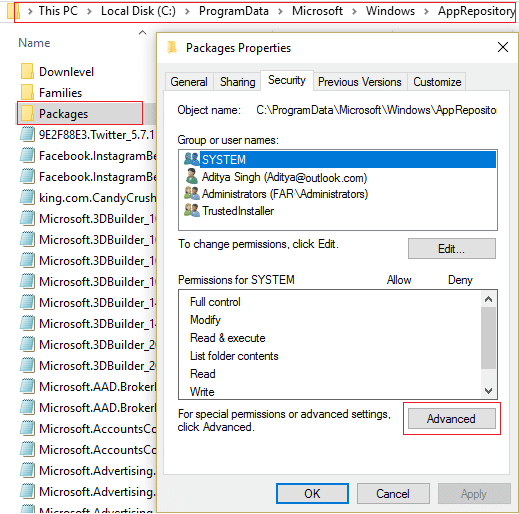
8. Klicken Sie in Erweiterte Sicherheitseinstellungen auf Hinzufügen und dann auf Prinzipal auswählen .
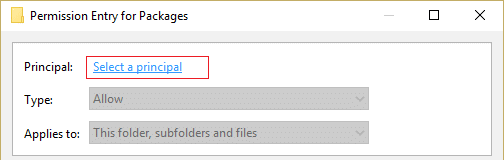
9. Geben Sie als Nächstes „ ALLE ANWENDUNGSPAKETE “ (ohne Anführungszeichen) in das Feld Geben Sie den auszuwählenden Objektnamen ein und klicken Sie auf OK.
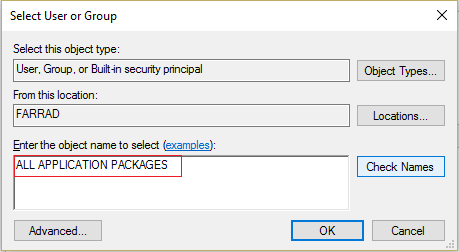

10. Aktivieren Sie nun im nächsten Fenster Vollzugriff und klicken Sie dann auf OK .

11. Machen Sie dasselbe mit dem SYSTEM-Konto. Starten Sie Ihren PC neu, um die Änderungen zu speichern.
Methode 5: Benennen Sie den Softwareverteilungsordner um
1. Drücken Sie die Windows-Taste + Q, um die Charms-Leiste zu öffnen, und geben Sie cmd ein.
2. Klicken Sie mit der rechten Maustaste auf cmd und wählen Sie Als Administrator ausführen.
3. Geben Sie diese Befehle ein und drücken Sie die Eingabetaste:
net stop wuauserv ren c:\windows\SoftwareDistribution softwaredistribution.old net start wuauserv Ausfahrt
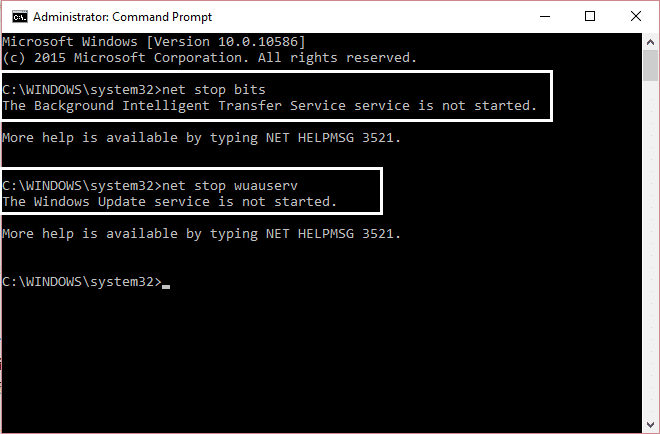
4. Starten Sie Ihren PC neu, um die Änderungen zu speichern, und versuchen Sie erneut, Updates herunterzuladen.
Methode 6: Ausführen von DISM (Deployment Image Servicing and Management)
1. Drücken Sie Windows-Taste + X und wählen Sie dann Eingabeaufforderung (Admin).
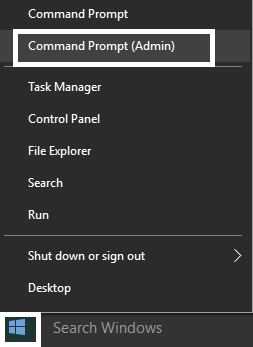
2. Geben Sie den folgenden Befehl in cmd ein und drücken Sie die Eingabetaste:
Wichtig: Wenn Sie DISM verwenden, müssen Sie Windows-Installationsmedien bereithalten.
DISM.exe /Online /Cleanup-Image /RestoreHealth /Source:C:\RepairSource\Windows /LimitAccess
Hinweis: Ersetzen Sie C:\RepairSource\Windows durch den Speicherort Ihrer Reparaturquelle
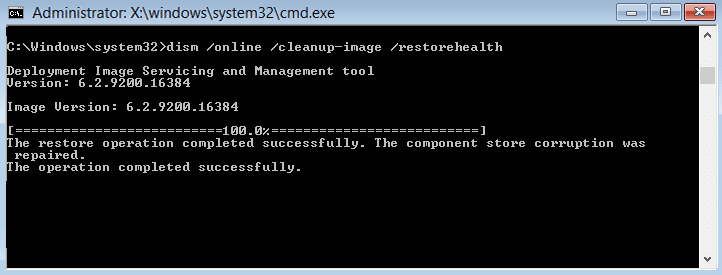
3. Drücken Sie die Eingabetaste, um den obigen Befehl auszuführen, und warten Sie, bis der Vorgang abgeschlossen ist. normalerweise dauert es 15-20 Minuten.
HINWEIS: Wenn der obige Befehl nicht funktioniert, versuchen Sie es mit dem Folgenden: Dism /Image:C:\offline /Cleanup-Image /RestoreHealth /Source:c:\test\mount\windows Dism /Online /Cleanup-Image /RestoreHealth /Source:c:\test\mount\windows /LimitAccess
4. Nachdem der DISM-Prozess abgeschlossen ist, geben Sie Folgendes in das cmd ein und drücken Sie die Eingabetaste: sfc /scannow
5. Lassen Sie System File Checker laufen und starten Sie Ihren PC neu, wenn es fertig ist.
Methode 7: Führen Sie CCleaner und Malwarebytes aus
1. Laden Sie CCleaner & Malwarebytes herunter und installieren Sie es.
2. Führen Sie Malwarebytes aus und lassen Sie es Ihr System nach schädlichen Dateien durchsuchen. Wenn Malware gefunden wird, wird sie automatisch entfernt.
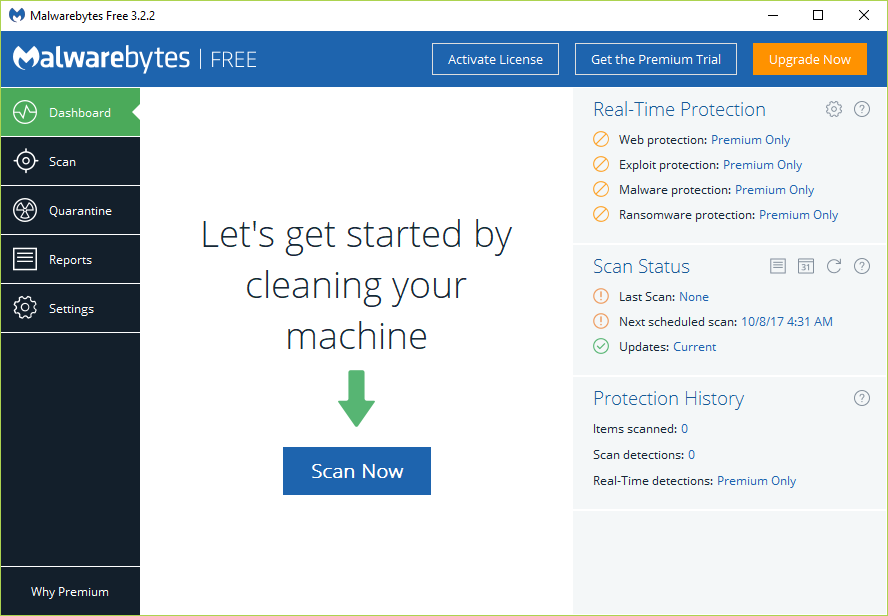
3. Führen Sie nun CCleaner aus und wählen Sie Custom Clean .
4. Wählen Sie unter „Benutzerdefinierte Bereinigung“ die Registerkarte „Windows“ , aktivieren Sie die Standardeinstellungen und klicken Sie auf „Analysieren“ .

5. Stellen Sie nach Abschluss der Analyse sicher, dass Sie die zu löschenden Dateien entfernen.

6. Klicken Sie abschließend auf die Schaltfläche Run Cleaner und lassen Sie CCleaner seinen Lauf nehmen.
7. Um Ihr System weiter zu bereinigen, wählen Sie die Registerkarte Registrierung und stellen Sie sicher, dass Folgendes aktiviert ist:

8. Klicken Sie auf die Schaltfläche Nach Problemen suchen und lassen Sie CCleaner scannen, klicken Sie dann auf die Schaltfläche Ausgewählte Probleme beheben .
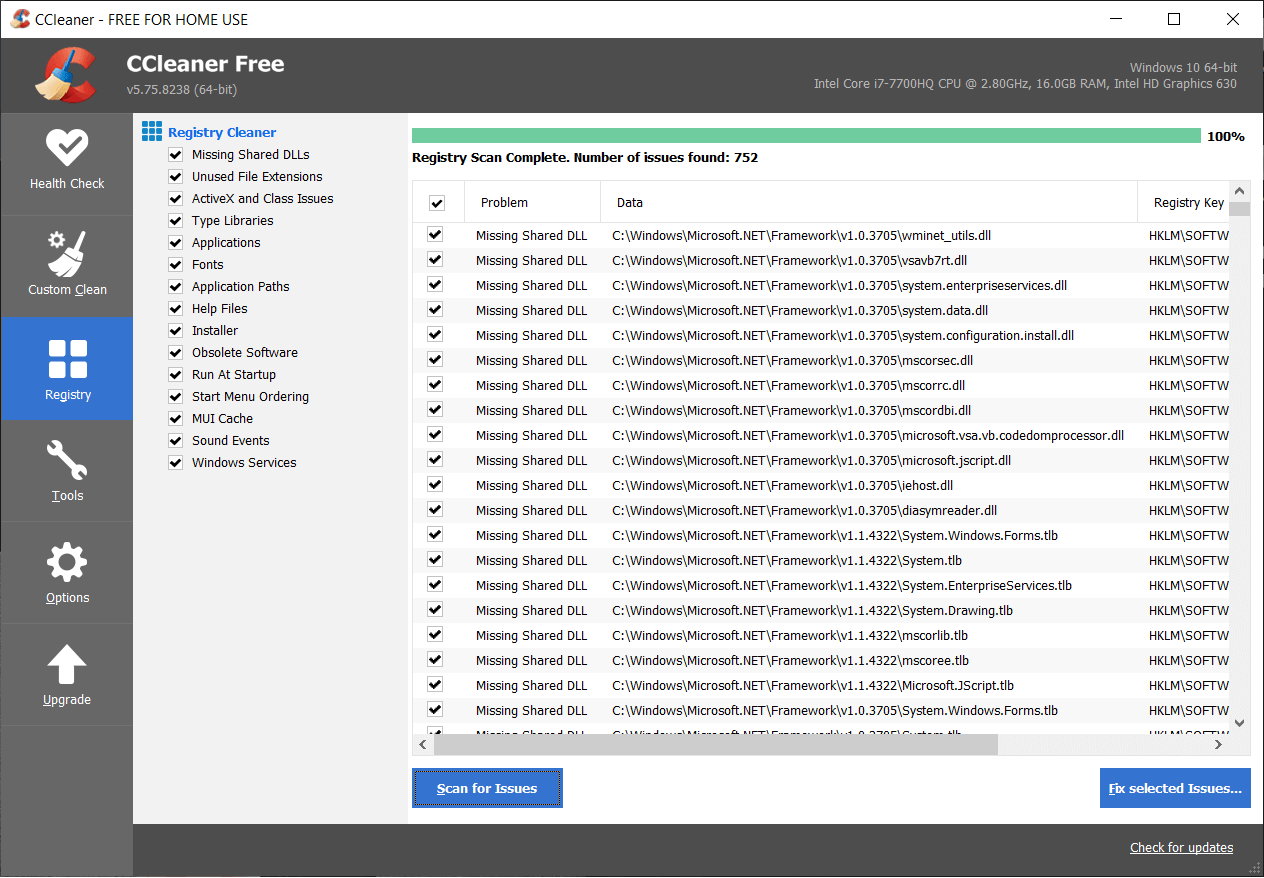
9. Wenn CCleaner fragt: „ Möchten Sie Backup-Änderungen an der Registrierung? “ Wählen Sie „Ja “.
10. Sobald Ihre Sicherung abgeschlossen ist, klicken Sie auf die Schaltfläche Alle ausgewählten Probleme beheben .
11. Starten Sie Ihren PC neu, um die Änderungen zu speichern.
Methode 8: Löschen Sie den Windows Store-Cache
1. Drücken Sie die Windows-Taste + R, geben Sie dann Wsreset.exe ein und drücken Sie die Eingabetaste.

2. Wenn der Vorgang abgeschlossen ist, starten Sie Ihren PC neu.
Methode 9: Führen Sie die Problembehandlung für Windows Update und Windows Store Apps aus
1. Geben Sie Troubleshooter in die Windows-Suchleiste ein und klicken Sie auf Troubleshooter.
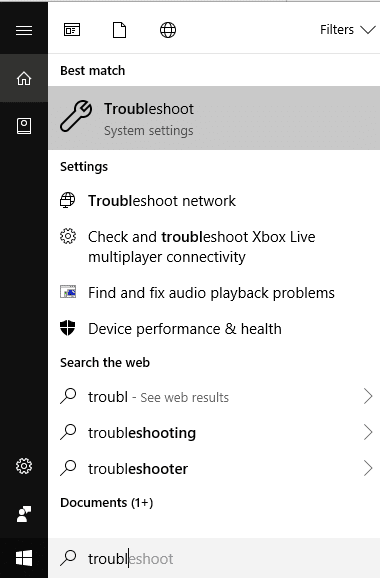
2. Wählen Sie als Nächstes im linken Fenster den Bereich Alle anzeigen aus.
3. Wählen Sie dann aus der Liste Computerprobleme beheben Windows Update aus.

4. Befolgen Sie die Anweisungen auf dem Bildschirm und lassen Sie die Windows Update-Fehlerbehebung ausführen.
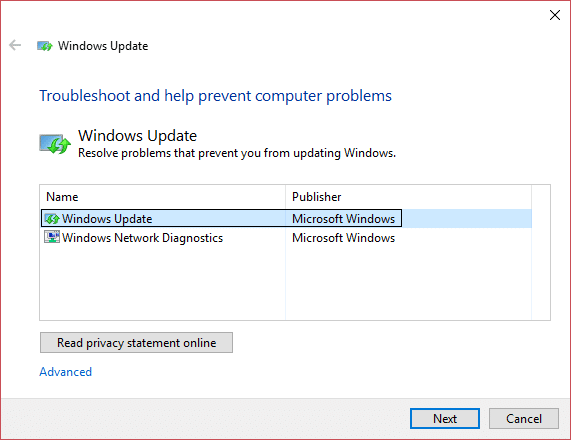
5. Gehen Sie jetzt wieder zurück zum Fenster Alle anzeigen, aber wählen Sie diesmal Windows Store Apps . Führen Sie die Problembehandlung aus und befolgen Sie die Anweisungen auf dem Bildschirm.
6. Starten Sie Ihren PC neu und versuchen Sie erneut, Apps aus dem Windows Store zu installieren.
Empfohlen:
- Beheben Sie den Office-Aktivierungsfehlercode 0xC004F074
- Führen Sie einen sauberen Neustart in Windows durch
- Beheben Sie den Windows 10 Update-Fehler 0x8000ffff
- Windows Explorer funktioniert nicht mehr [GELÖST]
Das war es, Sie haben den Windows 10 Store-Fehler 0x80073cf9 erfolgreich behoben, aber wenn Sie noch Fragen zu diesem Beitrag haben, können Sie diese gerne im Kommentarbereich stellen.
